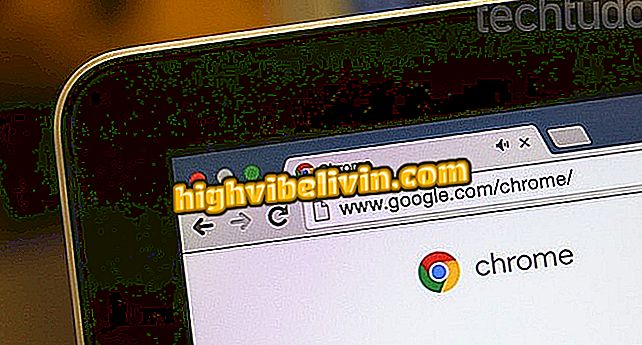Slik endrer du IP-adressen til TP-Link-ruteren
Du kan endre IP (Internet Protocol) -nummeret til TP-Link-ruterne. Øvelsen er nødvendig i situasjoner hvor brukeren ønsker å installere mer enn en ruter på samme nettverk, siden det unngår konflikt mellom enhetene. Endringen tjener også som et ekstra sikkerhetsmål for hjemmenettverket, for eksempel, og kan løse tilkoblingsproblemer.
Vil du kjøpe mobiltelefon, TV og andre rabattprodukter? Kjenn Sammenlign
Endringen av adressen er enkel, og alle som har tilgang til konfigurasjonssiden til enheten, kan utføre prosedyren. I den følgende opplæringen vil du se hvordan du endrer IP-adressen til TP-Link-ruterne. Det er viktig å merke seg at trinn-for-trinn ble gjort i TL-WR840N-modellen, men den gjelder for andre enheter av merkevaren.
Selskapet bruker Wi-Fi og rutere for å til og med oppdage pusten; forstå

Lær hvordan du endrer IP-adressen til TP-Link-ruterne
Før du fortsetter må du koble datamaskinen din via en nettverkskabel (Ethernet) til en av ruterenes LAN-porter. Vanligvis er disse porterne gule bak enheten.

Koble datamaskinen til TP-Link-ruteren
Trinn 1. Åpne en nettleser etter eget valg (Google Chrome, Mozilla Firefox eller andre), skriv inn standard IP "192.168.0.1" i adresselinjen, uten anførselstegn, og trykk på Enter. Hvis adressen du skrev inn virker ikke, les denne andre opplæringen eller se videoen nedenfor for å finne ut det riktige IP-nummeret til ruteren din.

Lær hvordan du finner IP-adressen til ruteren
Trinn 2. Autentiseringsskjermen vises for å få tilgang til ruteren konfigurasjonssiden. Standardbruker- og brukerpassordet er vanligvis "admin", uten anførselstegn. Ikke glem å klikke på "Logg inn" -knappen for å gå inn i systemet;

Innloggingssiden til innstillingspanelet for TP-Link-ruteren
Trinn 3. Klikk nå på "Nettverk" sidemenyen og deretter på "LAN" undermenyen;

TP-Link Router Settings Page
Trinn 4. I feltet "IP-adresse" skriver du inn et nytt IP-nummer (Eks: 192.168.1.1) og klikker på "Lagre" -knappen for å registrere endringen i ruteren til fastvaren. På samme side kan du sjekke enhetens MAC-adresse og også endre delnettmasken, også kjent som subnettmaske, som lar deg dele et bestemt nettverk i mindre undernett.

Endre IP-adressen til TP-Link-ruteren
Klar! Når du har lagret endringen, starter ruteren på nytt, og det nye IP-nummeret trer i kraft.
Hva er den beste ruteren? Kommenter på forumet